Excel: sum で indirect を使用する方法
Excel ではINDIRECT関数をSUM関数と併用して、特定のセルに指定された特定の範囲の値を合計することができます。
次の例は、Excel の値の次の列で実際にINDIRECT関数とSUM関数を一緒に使用する 2 つの異なる方法を示しています。
例 1: セル内のセル参照で INDIRECT と SUM を使用する
INDIRECT関数とSUM関数を使用してセルA2からA8の値を加算するとします。
これを行う 1 つの方法は、セルC1でこの範囲を指定し、セルD1に次の数式を入力することです。
=SUM(INDIRECT( C1 ))
次のスクリーンショットは、この式を実際に使用する方法を示しています。
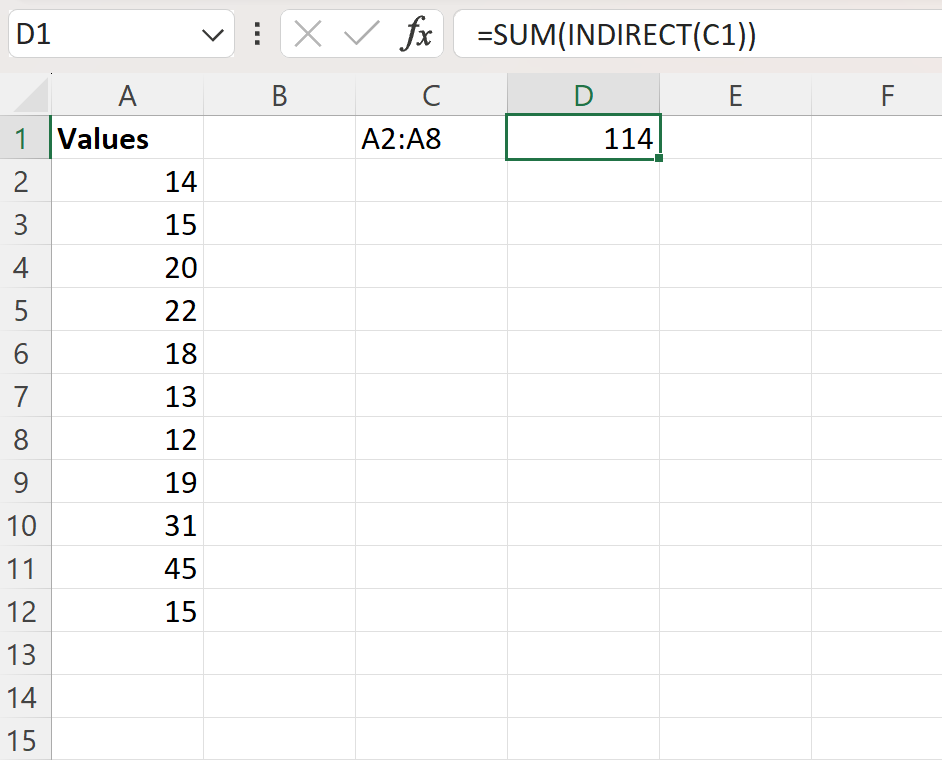
範囲A2:A8の値の合計である数式114が返されます。
これらのセルの値の合計を計算することで、これが正しいことを手動で確認できます。
A2 の合計: A8 = 14 + 15 + 20 + 22 + 18 + 13 + 12 = 114
例 2: 複数のセルのセル参照で INDIRECT と SUM を使用する
もう一度、 INDIRECT関数とSUM関数を使用してセルA2からA8までの値を加算すると仮定します。
これを行う 1 つの方法は、範囲の開始セルをセルC1に指定し、範囲の終了セルをセルC2に指定して、セルD1に次の数式を入力することです。
=SUM(INDIRECT( C1 &":"& C2 ))
次のスクリーンショットは、この式を実際に使用する方法を示しています。
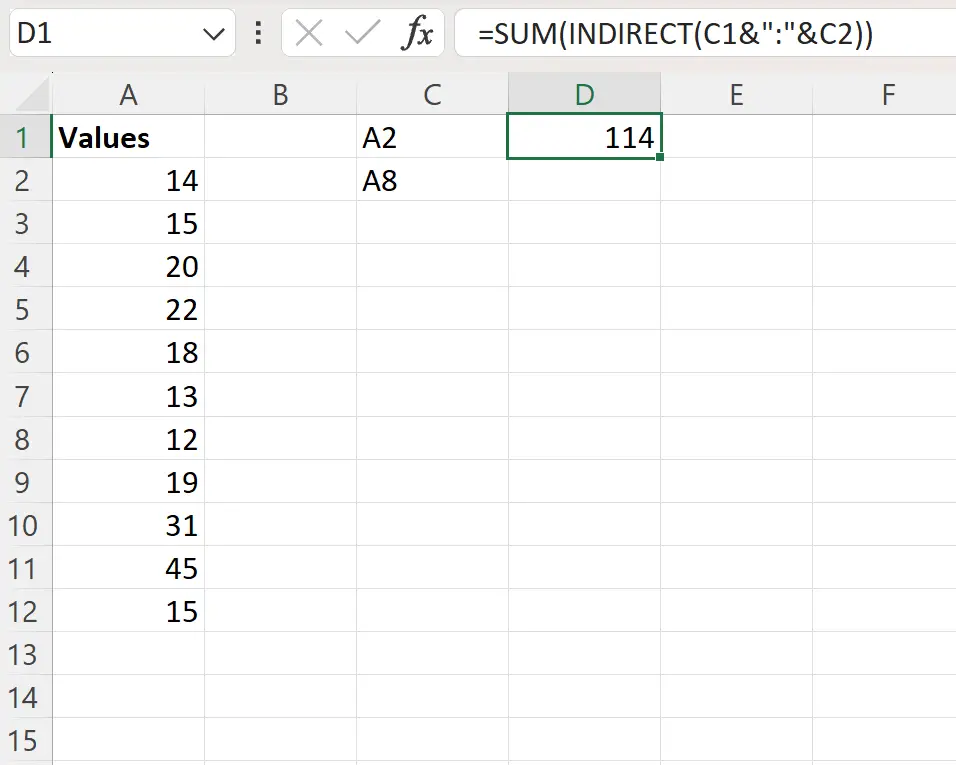
範囲A2:A8の値の合計である数式114が返されます。
追加リソース
次のチュートリアルでは、Excel で他の一般的な操作を実行する方法について説明します。
Excel: INDEX MATCH で INDIRECT を使用する方法
Excel: シート名で INDIRECT を使用する方法
Excel: INDEX MATCH で SUM を使用する方法